
- מְחַבֵּר John Day [email protected].
- Public 2024-01-30 09:15.
- שונה לאחרונה 2025-01-23 14:46.



שלום כולם, Neda היא מסגרת תמונה אינטראקטיבית המסייעת לסבים וסבתות שמתקשים ללמוד כיצד לעבוד עם טכנולוגיה. זוהי דרך קלה עבורם ליצור קשר עם ילדיהם ונכדיהם שעשויים לחיות בחו ל.
אופן פעולתו פשוט מאוד. לכל תמונה יש כפתור מעליו. בכל פעם שהם רוצים לדבר עם אחד מהם, הם לוחצים על הכפתור, ואותו אדם מקבל מייל שאומר שסבתא/סבא שלך מתגעגעים אליך. תתקשר אליו/לה. כמו כן, לאחר שתקבל את ההודעה, תוכל לשלוח אות שמאיר את המסגרת כך שיוכלו להבחין בך כשהוא מתקשה לשמוע את הטלפון מצלצל.
מה אתה צריך:
1- חזירים אלחוטיים של Adafruit Feather Huzzah
2- כפתורי לחיצה רגעיים
3- שני יריעות אקריליק. אחד צלול ואחד כפור/חלבי
4- יריעות עץ
5- דבק עץ
6- חוטים
7- קרטון
8- לוח לחם
9- אור מחרוזת ניאופיקסל
כלים שאולי תזדקק להם:
1- מלחם
2- חשפן חוטים
3- מסור להקה
מסור בעל 4 מקדחים
חותך לייזר 5
שלב 1:
צור את המסגרת והשאיר קצת עומק כך שיתאים ללוח הלחם שבתוכו. על מנת להקל על הדבקה, ניתן להשתמש בלשוניות קטנות שעובדות כתומכות.
שלב 2:
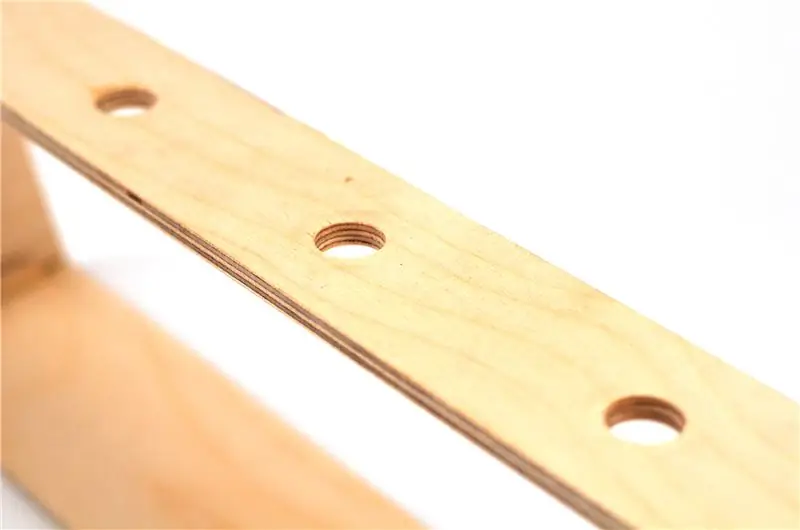
לקדוח חורים בחלק העליון של המסגרת שלך כדי לשים את הכפתורים. אתה תמיד יכול למצוא את המידות המדויקות באתר Adafruit.
שלב 3:

לייזר חותך את שני יריעות האקריליק בגודל הצד הקדמי של המסגרת שלך ושם את התמונות שלך ביניהן. הדביקו את הסדינים בחזית.
שלב 4:
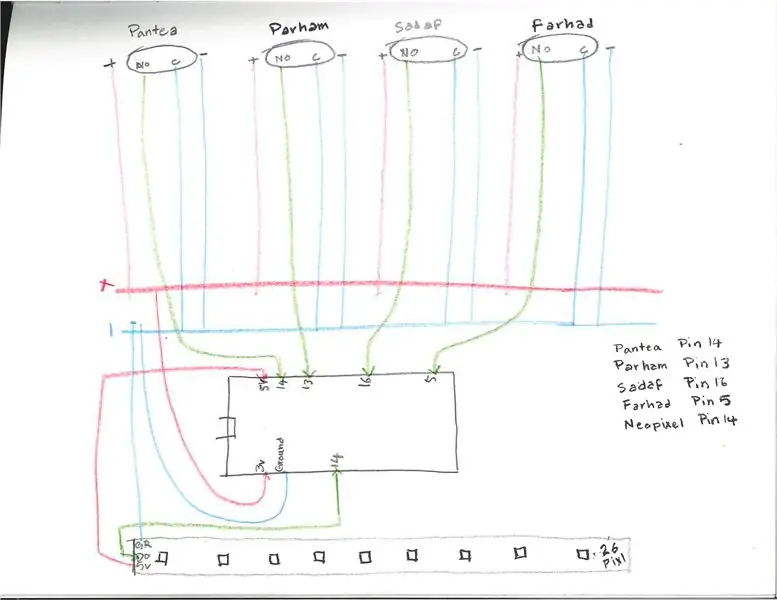

חותכים את המחרוזת Neopixel ומחברים אותה לקירות המסגרת. חוטי הלחמה לרגלי הכפתורים וחברו אותם ללוח הלחם על בסיס מעגל זה. שמתי את שמות בני הדודים שלי לפני כל סיכה כדי לוודא שאני כותב את הקוד נכון.
שלב 5:

עבור אל הזנת IO והכן הזנה אישית לכל אדם.
שלב 6:
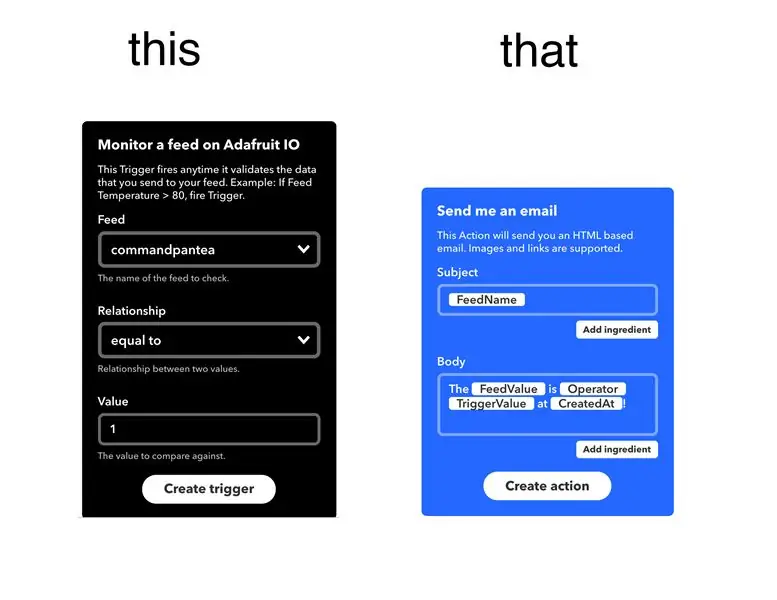
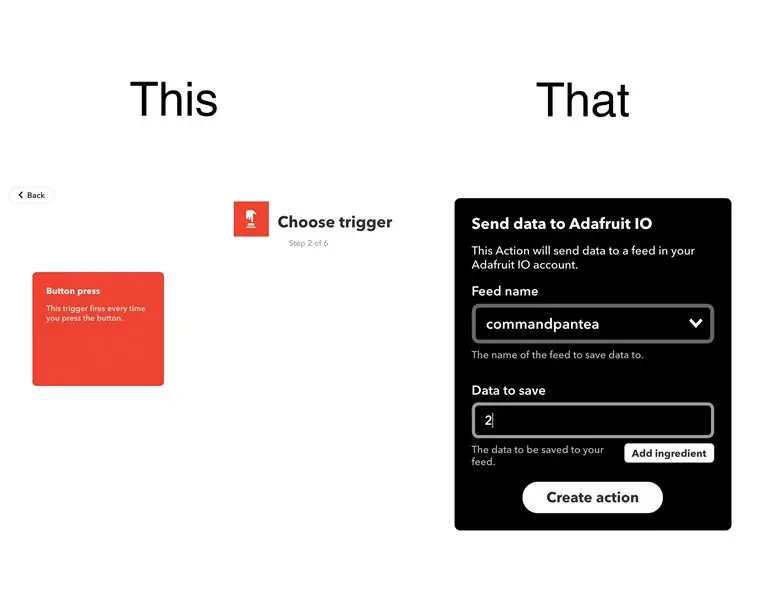
עקוב אחר התמונה עבור היישומונים שלך.
שלב 7:
תוכל להשתמש בקוד זה כדוגמה. לעת עתה הוא מחובר רק לשני כפתורים אך אני מאתגר אותך לחבר אותו לכפתורים רבים שתרצה.
שלב 8:

תן את זה לסבתא שלך במתנה לחג המולד!
מוּמלָץ:
צלם תמונות נהדרות באמצעות אייפון: 9 שלבים (עם תמונות)

צלם תמונות נהדרות עם אייפון: רובנו נושאים איתנו סמארטפון לכל מקום בימים אלה, לכן חשוב לדעת כיצד להשתמש במצלמת הסמארטפון שלך לצלם תמונות נהדרות! היה לי רק סמארטפון במשך כמה שנים, ואהבתי להחזיק מצלמה ראויה לתיעוד דברים שאני
מחזיק תמונות עם רמקול מובנה: 7 שלבים (עם תמונות)

מחזיק תמונות עם רמקול מובנה: הנה פרוייקט נהדר לביצוע בסוף השבוע, אם אתה רוצה ליצור רמקול משלך שיכול להכיל תמונות/גלויות או אפילו רשימת מטלות. כחלק מהמבנה אנו הולכים להשתמש ב- Raspberry Pi Zero W כלב הפרויקט, ו
בינה מלאכותית וזיהוי תמונות באמצעות האסקי לנס: 6 שלבים (עם תמונות)

בינה מלאכותית וזיהוי תמונות באמצעות HuskyLens: היי, מה קורה חבר'ה! אקרש כאן מ- CETech. בפרויקט זה, נסתכל על האסקי לנס מ- DFRobot. זהו מודול מצלמה המונע על ידי AI המסוגל לבצע מספר פעולות בינה מלאכותית כגון זיהוי פנים
שעון תמונות Google: 7 שלבים (עם תמונות)

שעון תמונות של Google: מדריכים אלה מראים כיצד להשתמש ב- ESP32 ו- LCD ליצירת שעון דיגיטלי עם תצוגת תמונות אקראית ברקע בכל דקה. התמונות הגיעו משיתוף אלבום תמונות Google שלך, פשוט הזן את קישור השיתוף ESP32 יעשה את העבודה; >
מסגרת תמונות Raspberry Pi בפחות מ -20 דקות: 10 שלבים (עם תמונות)

מסגרת תמונות Raspberry Pi בפחות מ -20 דקות: כן, זו עוד מסגרת צילום דיגיטלית! אבל רגע, הוא מלוטש יותר, וכנראה המהיר ביותר להרכבה ולריצה
